Q&Aナンバー【6208-6039】更新日:2012年11月15日
このページをブックマークする(ログイン中のみ利用可)
[Windows 7] Windows Media Centerで予約した番組が録画できません。
| 対象機種 | すべて |
|---|---|
| 対象OS |
|
 質問
質問
録画の開始時間になっても、録画が開始されません。
 回答
回答
Windows Media Centerで、予約した番組が録画できないときの状況に応じて、次の項目をご覧ください。
次の場合に応じた項目を確認してください。
電源が切れた状態からの予約録画ができない
- 2012年春モデル〜2012年夏モデル
電源が切れた状態から予約録画を行うためには、予約録画の設定を有効にする必要があります。
ご購入時の状態では無効になっているため、必ず、有効にしてください。
また、設定の他にも確認が必要な注意事項があります。
設定を有効にする方法や注意事項は、次のQ&Aをご覧になり、確認してください。 [Windows 7] Windows Media Centerで電源を切った状態からの予約録画を有効にする方法を教えてください。(2012年春モデル〜2012年夏モデル)(新しいウィンドウで表示)
[Windows 7] Windows Media Centerで電源を切った状態からの予約録画を有効にする方法を教えてください。(2012年春モデル〜2012年夏モデル)(新しいウィンドウで表示) - 2011年冬モデル以前
電源を切った状態からの、予約録画はできません。
録画を予約した後で、パソコンを使用しない場合は、スリープか休止状態にしてください。
スリープまたは休止状態から復帰できない
スリープや休止状態から復帰できないために、番組を録画できない場合は、スリープ解除タイマーの許可が無効になっている可能性があります。
次の手順で、スリープ解除タイマーの設定を確認、または変更します。

- 「スタート」ボタン→「コントロールパネル」の順にクリックします。
- 「システムとセキュリティ」をクリックします。
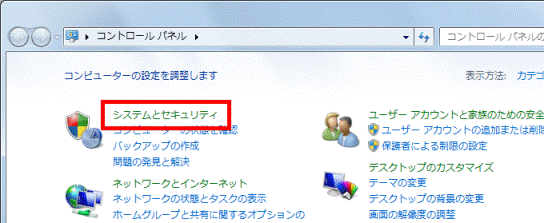

「システムとセキュリティ」が表示されていない場合は、「電源オプション」アイコンをクリックし、手順4.に進みます。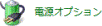
- 「電源オプション」をクリックします。
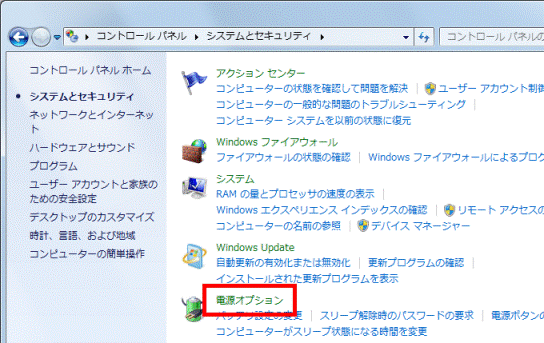
- 「電源オプション」が表示されます。
「コンピューターがスリープ状態になる時間を変更」をクリックします。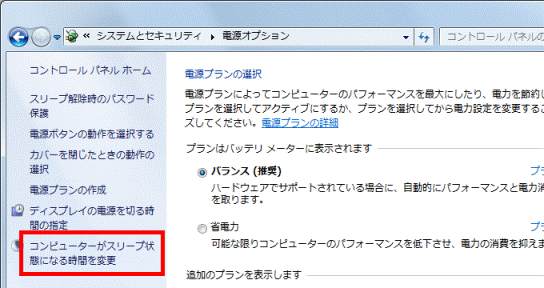
- 「プラン設定の編集」が表示されます。
「詳細な電源設定の変更」をクリックします。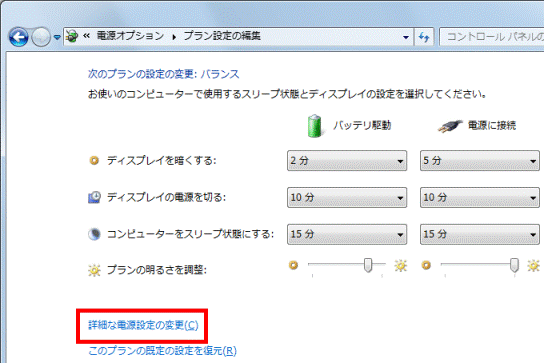
- 「電源オプション」が表示されます。
「スリープ」の「+」をクリックします。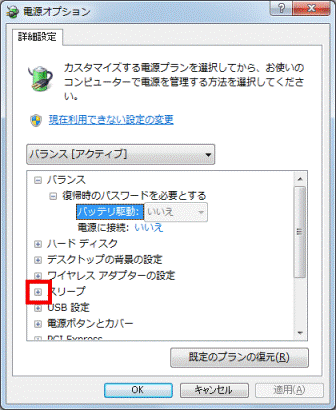
- 「スリープ解除タイマーの許可」の「+」をクリックします。
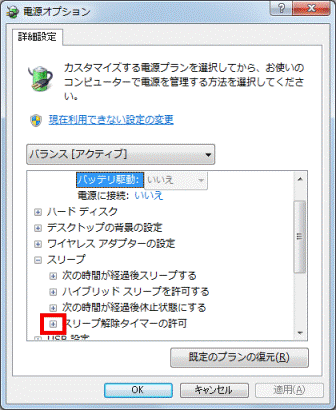
- 「設定」(または「バッテリ駆動」と「電源に接続」)の右側に「有効」と表示されているかどうかを確認します。
- 「有効」と表示されている場合
操作は終了です。
「×」ボタンをクリックし、「電源オプション」と「プラン設定の編集」を閉じます。 - 「無効」と表示されている場合
「無効」と表示されている項目(「設定」や「バッテリ駆動」、「電源に接続」)をクリックし、次の手順に進みます。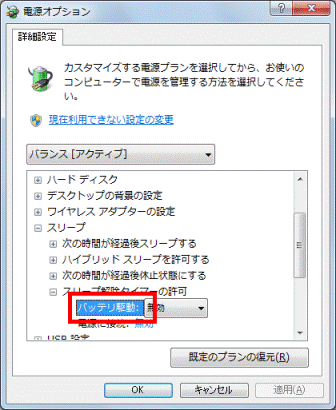
- 「有効」と表示されている場合
- 「無効」ボタンをクリックし、表示されるメニューから「有効」をクリックします。
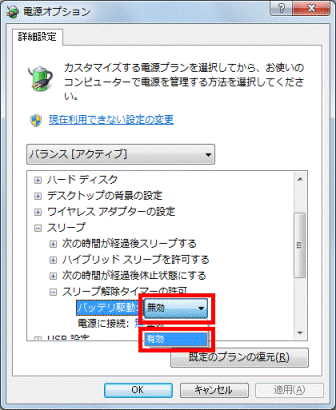
- 「設定」(または「バッテリ駆動」と「電源に接続」)の右側に「有効」と表示されていることを確認します。
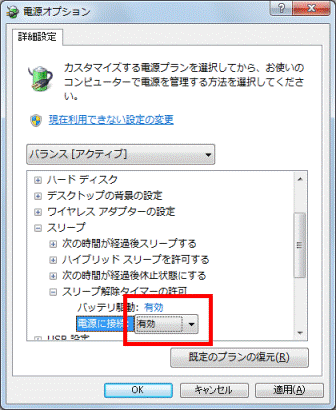
- 「OK」ボタンをクリックします。
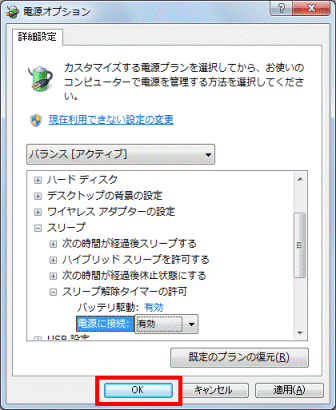
- 「×」ボタンをクリックし、「プラン設定の編集」を閉じます。
時刻設定が合っていない
パソコンの時刻が合っていないと、正しく予約録画できません。
パソコンの時刻が合っているかどうかを確認し、必要に応じて時刻を調整してください。
パソコンの時刻を合わせる方法は、次のQ&Aをご覧ください。
- 手動で時間を合わせる場合
 [Windows 7] 日付や時刻を変更する方法を教えてください。(新しいウィンドウで表示)
[Windows 7] 日付や時刻を変更する方法を教えてください。(新しいウィンドウで表示) - 自動で時間を合わせる場合
 [Windows 7] 日付と時刻を自動的に調整する方法を教えてください。(新しいウィンドウで表示)
[Windows 7] 日付と時刻を自動的に調整する方法を教えてください。(新しいウィンドウで表示)
録画予約が重複している
録画予約の時間帯が重複していると、開始時刻が早いほうの録画が優先され、遅いほうは重複する時間帯が録画されません。

録画を予約するときに、時間帯が重複していても、警告メッセージが表示されない場合があります。
詳しくは、次のマイクロソフト社のホームページをご覧ください。
マイクロソフト社 サポート技術情報
[文書番号:967652]Windows Media Center TV Pack または Windows Media Center を使用し、複数の番組を録画予約する際に特定の条件を満たしている場合は、録画する時刻が重複していても警告メッセージが表示されず録画予約が完了し、録画予約が重複している時間の録画がされない(新しいウィンドウで表示)
http://support.microsoft.com/kb/967652/ja
Windows Updateが実行された
番組の録画中に、Windows Updateが実行されると、正常に番組を録画できないことがあります。
番組の録画時間と、Windows Updateの自動更新の実行時刻が重ならないように設定してください。
Windows Updateの自動更新の設定については、次のQ&Aをご覧ください。
 [Windows 7] Windows Updateの自動更新の設定を変更する方法を教えてください。
[Windows 7] Windows Updateの自動更新の設定を変更する方法を教えてください。



